Za matičnu ploču Gigabyte GA-H61M-S1, kao i za sve slične uređaje, nakon instalacije u računalo morate pronaći kompatibilne upravljačke programe i instalirati ih u operativni sustav kako biste osigurali ispravan rad svih komponenata. S tim se zadatkom možete nositi na različite načine, na primjer, pomoću ugrađenog alata Windows ili preuzimanjem datoteka sa službenog web mjesta. Svaka od ovih opcija ima i prednosti i nedostatke. Zatim ćemo razgovarati o svim metodama, a vi, polazeći od svojih osobnih preferencija, možete odabrati najbolju.
Preuzmite upravljačke programe za matičnu ploču Gigabyte GA-H61M-S1
Ako obratite pažnju na paket paketa matične ploče Gigabyte GA-H61M-S1, primijetit ćete da postoji softverski disk. Ako vaše računalo ima pogon, umetnite ovaj CD, pokrenite tamo instalirani program za instalaciju i slijedite upute. Ovo je najlakši način da nabavite željene upravljačke programe. Ako disk ili pogon nedostaju, nastavite s primjenom sljedećih metoda.
Metoda 1: Službena stranica Gigabyte-a
Službena web stranica tvrtke ima specijalizirani odjeljak u koji programeri prenose sve potrebne datoteke koje korisnici preuzimaju i instaliraju u operativne sustave. To se također odnosi na podržani model matične ploče Gigabyte GA-H61M-S1, tako da morate samo pronaći upravljačke programe i preuzeti ih, što je gotovo u samo nekoliko minuta.
Idite na službeno web mjesto Gigabyte
- Kliknite gornju vezu da biste otvorili glavnu stranicu web mjesta. Tamo vas zanima odjeljak "Usluga / podrška".
- Idite na kategoriju "Matične ploče".
- U traku za model unesite odgovarajući naziv i kliknite na Unesi.
- Tada će se prikazati popis prikladnih uređaja. Ovdje primijetite revizije. Važno je odabrati ispravnu opciju, pa pogledajte okvir ili natpise na samoj ploči, utvrđujući trenutnu reviziju, a zatim idite na odjeljak "Vozač" na stranici.
- Filtrirajte prema verziji operativnog sustava da biste sortirali neprikladne opcije.
- Odaberite potrebne upravljačke programe i kliknite gumb odgovoran za pokretanje preuzimanja.
- Pričekajte da se preuzimanje završi i otvorite rezultirajuću arhivu.
- Pronađite u njemu izvršnu datoteku i pokrenite je.
- Slijedite upute na zaslonu da biste uspješno dovršili instalaciju.
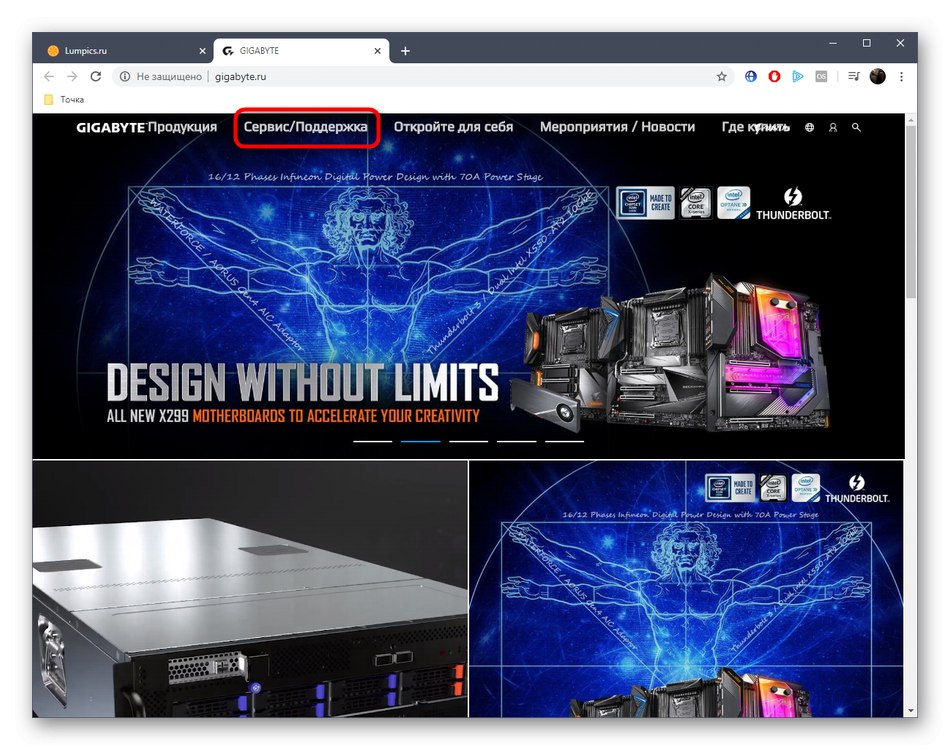
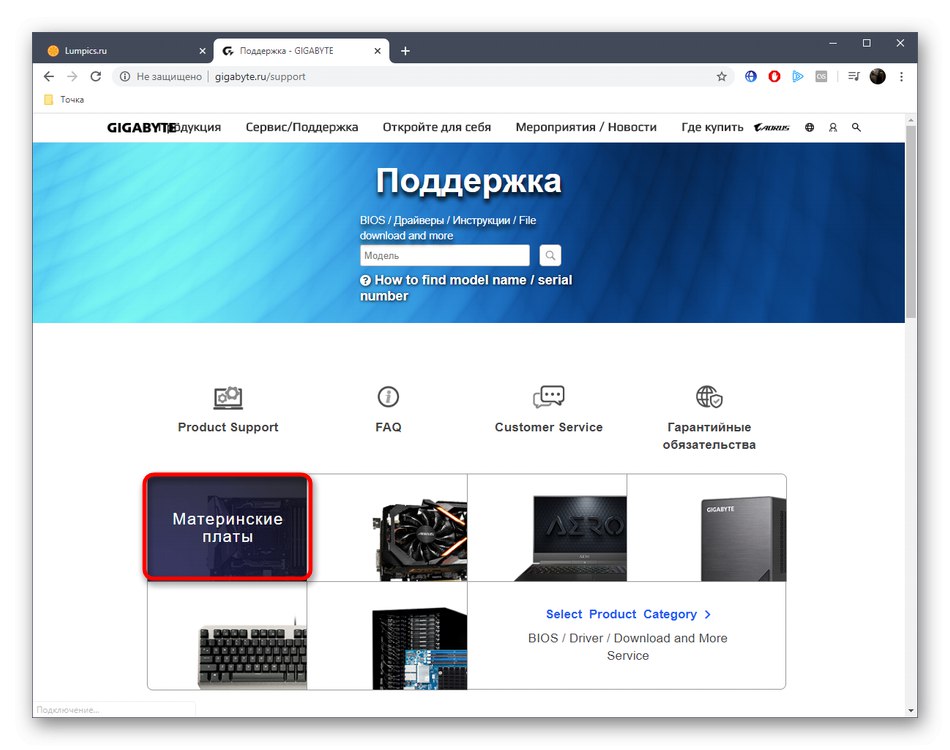
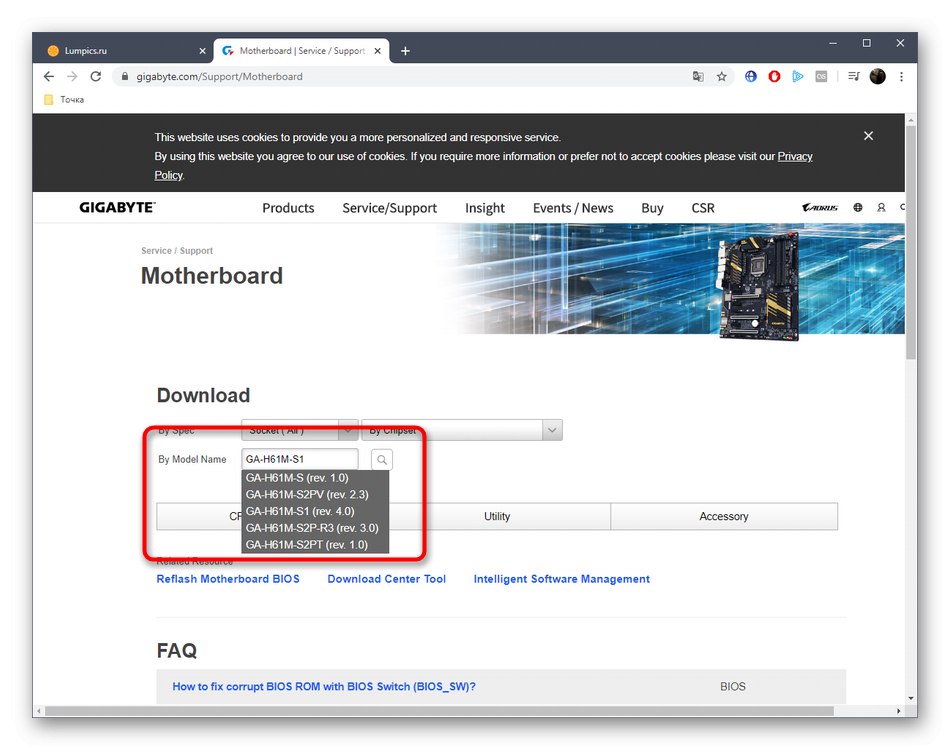
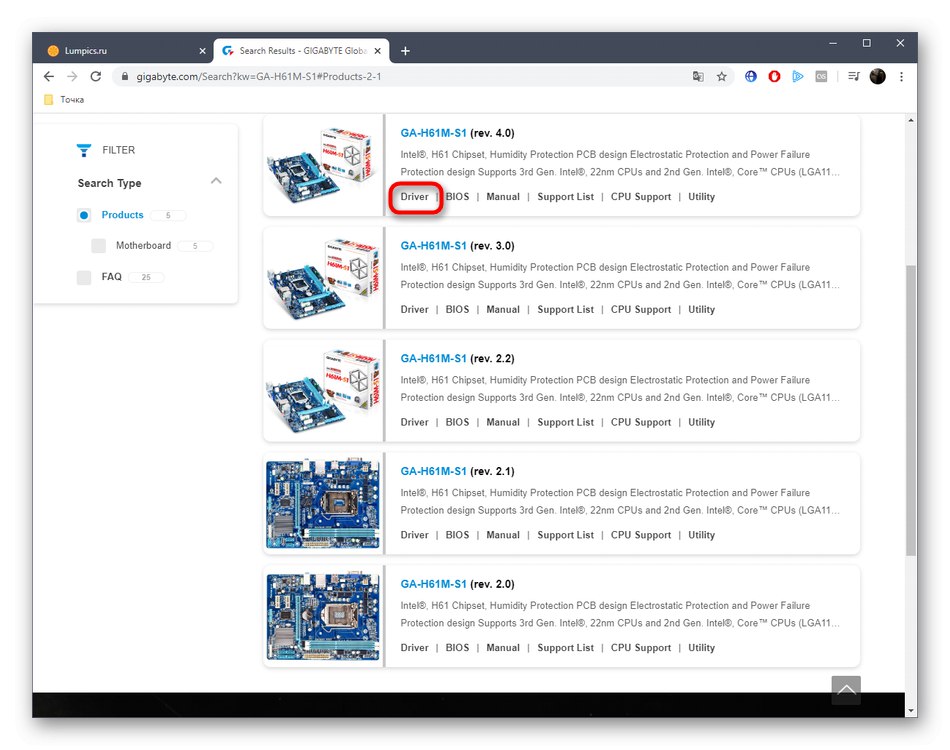
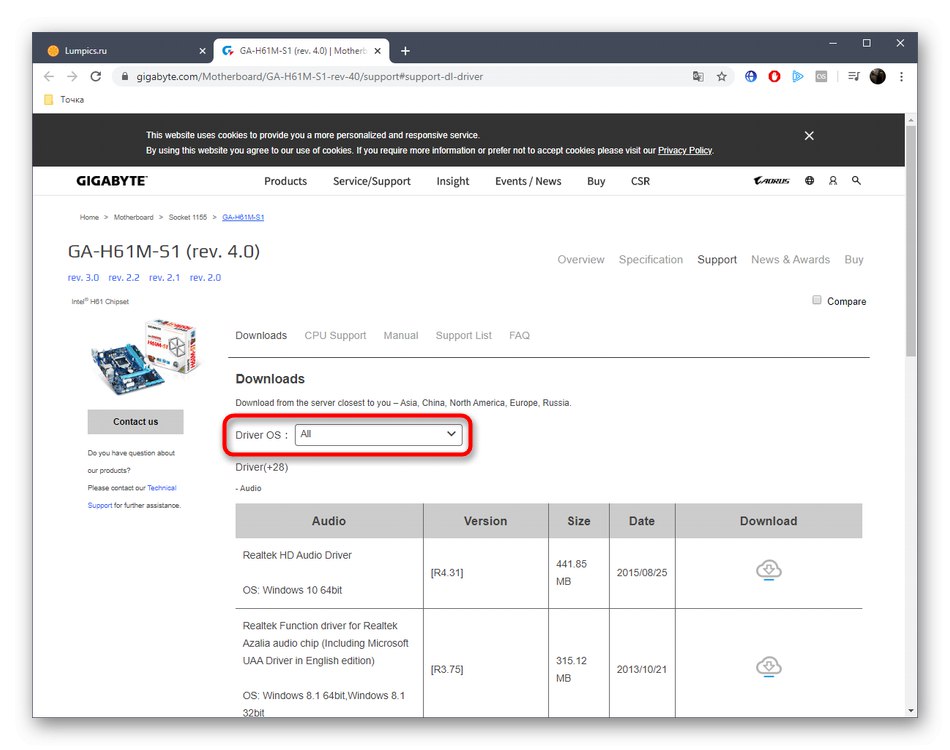
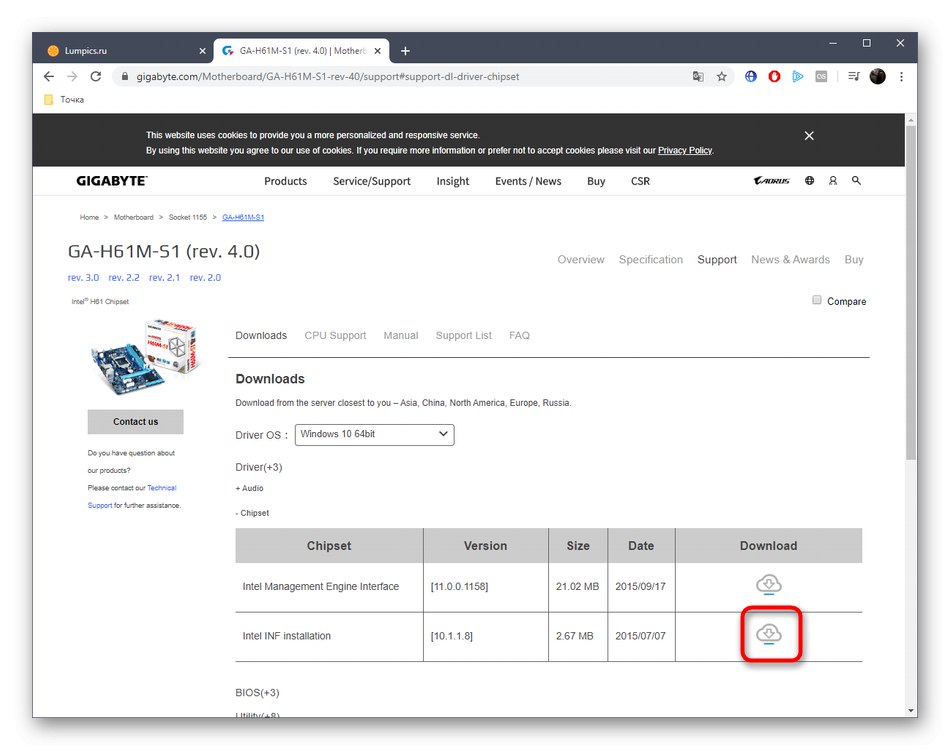
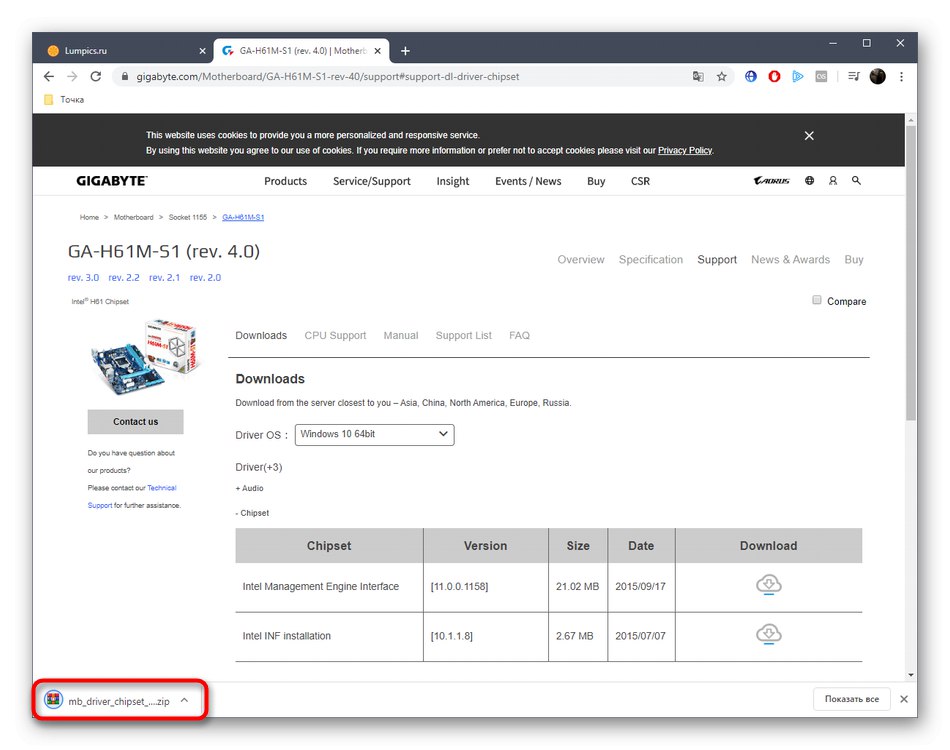
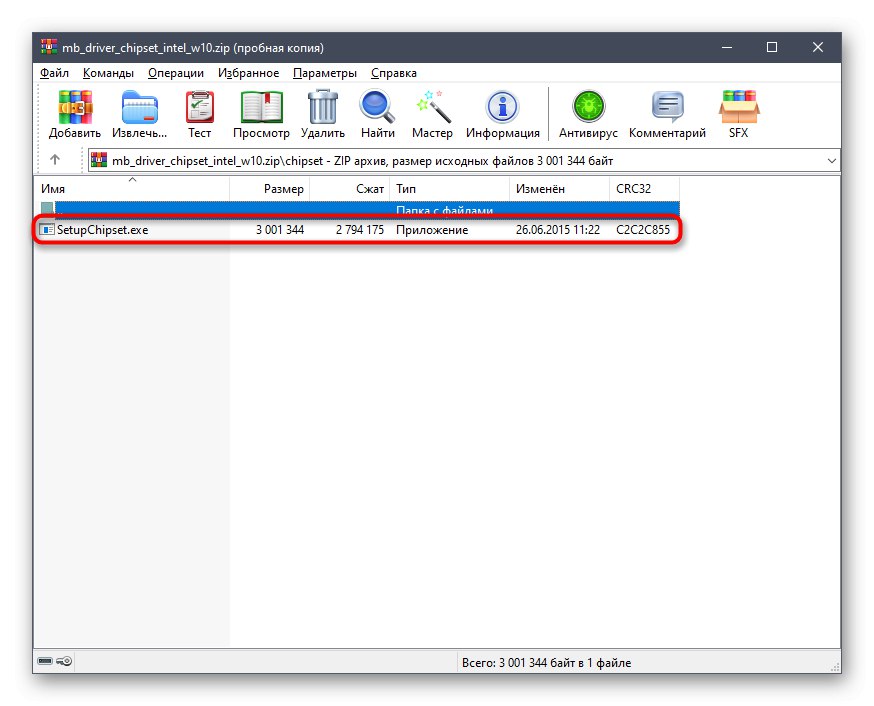
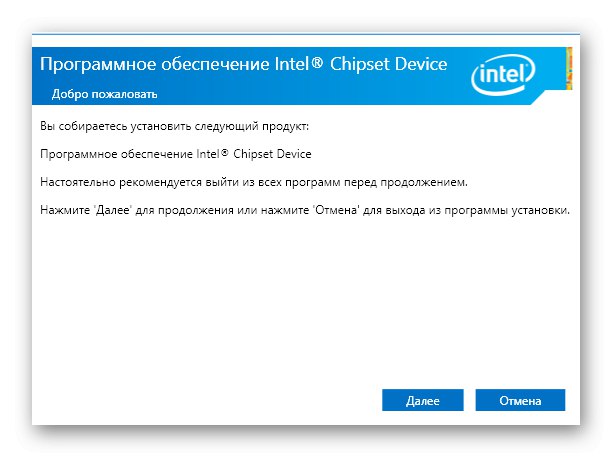
Ako istodobno želite instalirati nekoliko različitih upravljačkih programa za Gigabyte GA-H61M-S1, preporučujemo da to učinite odjednom i tek onda pošaljite računalo na ponovno pokretanje kako bi sve promjene stupile na snagu. Na taj ćete način jednostavno uštedjeti svoje vrijeme i nećete provoditi nepotrebne radnje bez kojih biste mogli.
Metoda 2: Zaštićena korisnost
Gigabyte na službenim web stranicama ima stranicu s vlasničkim uslužnim programom koji automatski ažurira upravljačke programe skeniranjem sustava. S njim se možete upoznati kroz odjeljak "Usluga / podrška", o čemu smo već govorili u prvoj metodi. Tamo trebate kliknuti na Alat za centar za preuzimanje.
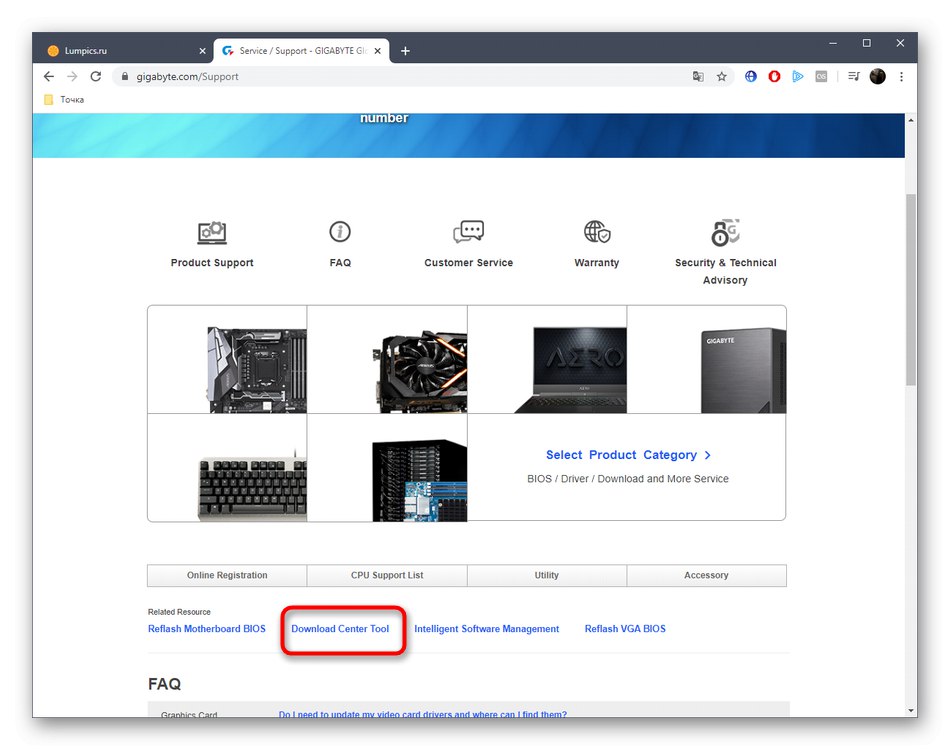
Stranica Centar za preuzimanje sadrži sve informacije potrebne za interakciju s ovim uslužnim programom. Provjerite ih da biste razumjeli kako pravilno ažurirati softver putem ovog rješenja. Nažalost, sada nije dostupan za preuzimanje zbog privremenih kvarova na web mjestu, ali ako ste i dalje uspjeli preuzeti i instalirati ovaj softver, možete sigurno provjeriti ima li ažuriranja putem njega, slijedeći upute sa službenog web mjesta.
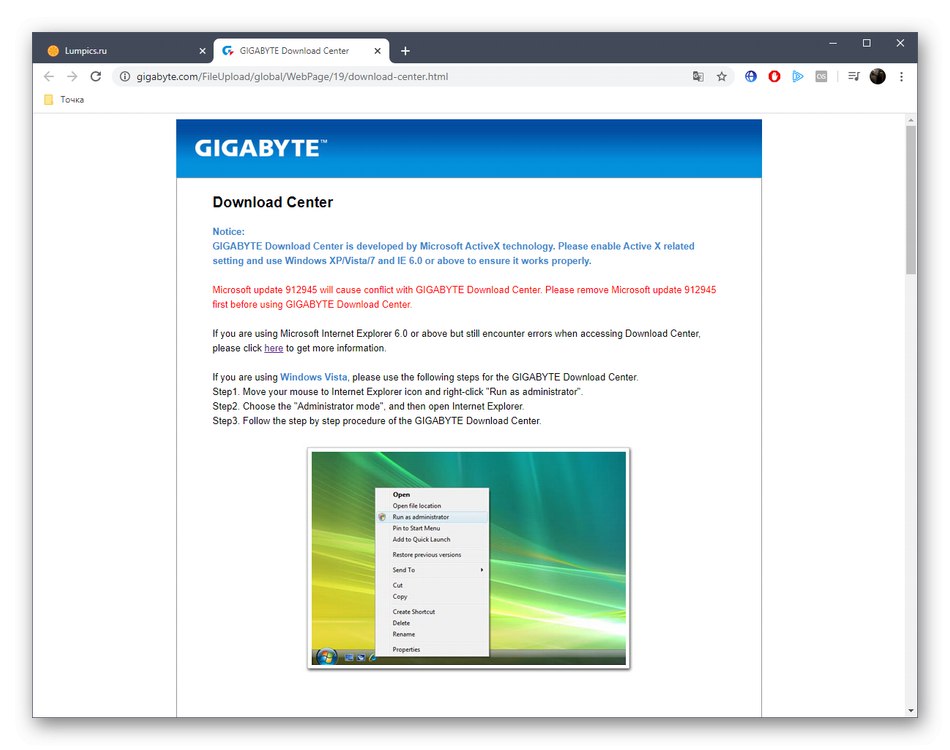
Metoda 3: Aplikacije trećih strana
Ako gornji uslužni program još uvijek nije dostupan za preuzimanje, ali želite ažurirati sve upravljačke programe za matičnu ploču u automatskom načinu, savjetujemo vam da obratite pažnju na softver treće strane čija je glavna funkcionalnost upravo usmjerena na to.Pomoću jedne od ovih aplikacija možete jednostavno provjeriti da li u sustavu nedostaju upravljački programi za apsolutno sve komponente i periferne uređaje, a tek onda instalirati potrebne. Načelo upravljanja takvim softverom opisano je u drugom materijalu na našoj web stranici, gdje je autor kao primjer uzeo poznatog predstavnika DriverPack rješenje.
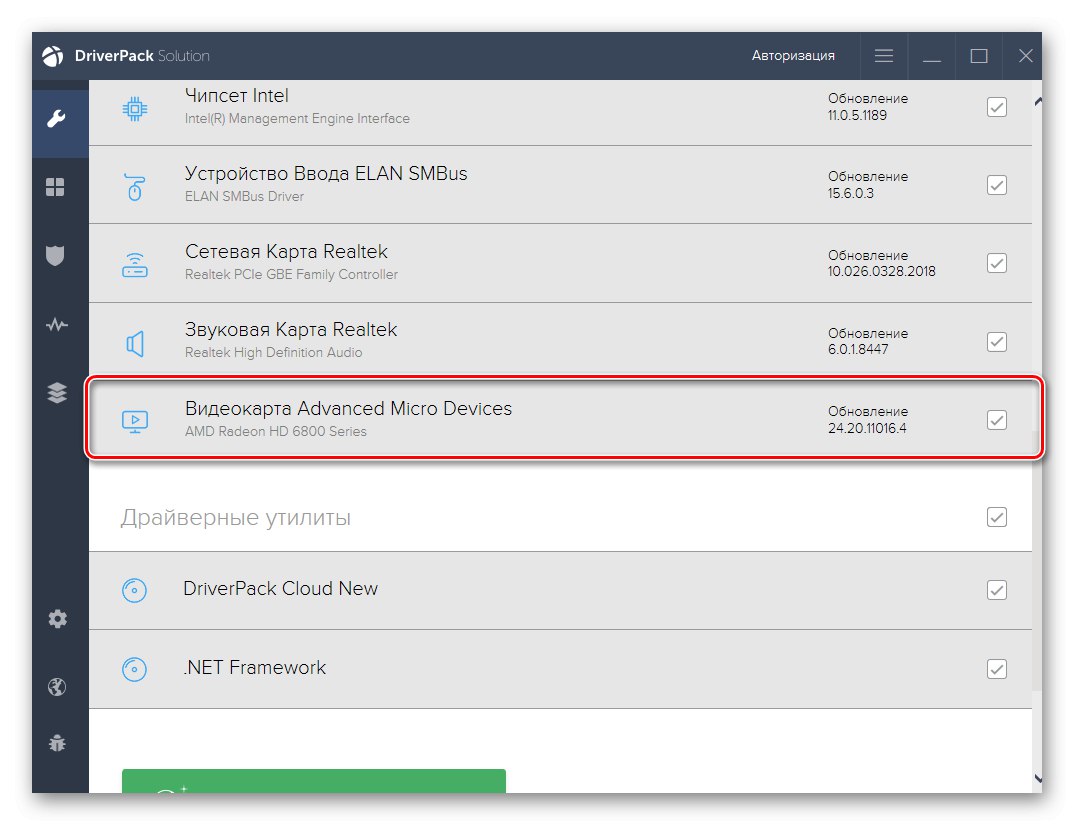
Više detalja: Instaliranje upravljačkih programa putem DriverPack Solution
Gornju aplikaciju možete koristiti za ažuriranje upravljačkih programa, ali nije prikladna za sve korisnike zbog značajki sučelja ili ugrađenih opcija povezanih s nametanjem oglasa i softvera treće strane. Tada vas ništa ne sprječava da odaberete najbolji analog iz zasebnog pregleda na našoj web stranici, koji opisuje prednosti i nedostatke najpopularnijih tematskih rješenja.
Više detalja: Najbolji softver za instaliranje upravljačkih programa
Metoda 4: jedinstveni identifikatori dijelova
Kao što znate, matična ploča Gigabyte GA-H61M-S1 sadrži široku paletu komponenata, za svaku od kojih morate učitati zasebne upravljačke programe. Ako vam, na primjer, nijedna od gore navedenih metoda nije uspjela, ne možete pronaći kompatibilne datoteke, pokušajte odrediti jedinstveni identifikator svake komponente putem izbornika Upravitelj uređaja, a zatim unesite ove kodove na posebno mjesto kako biste pronašli prikladne upravljačke programe. Vodič na donjoj poveznici pomoći će vam da to razumijete.
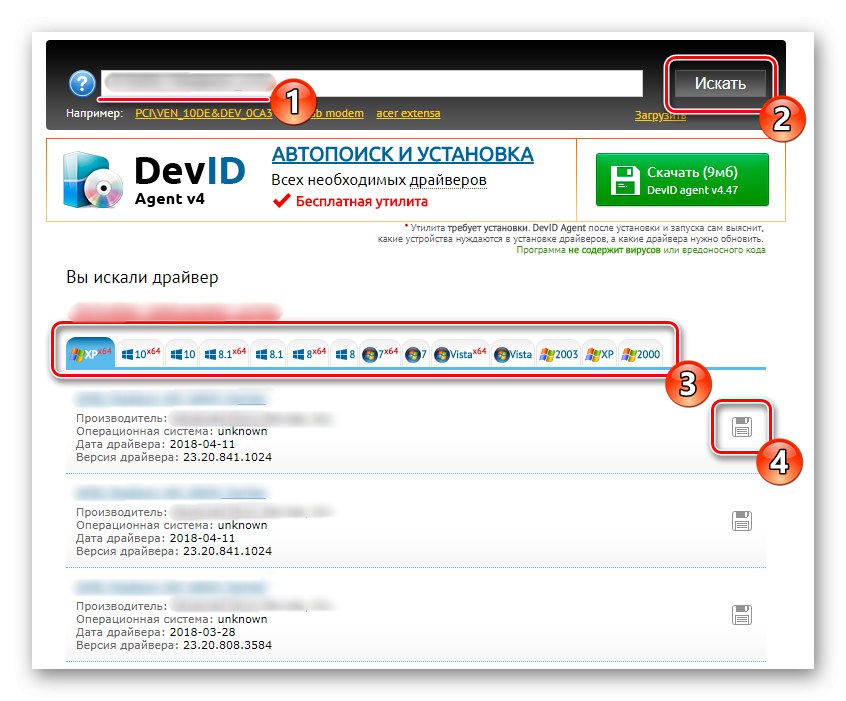
Više detalja: Kako pronaći vozača putem osobne iskaznice
5. metoda: Standardni Windows alat
Na posljednjem mjestu današnjeg članka nalazi se metoda koja će omogućiti bez pristupa web lokacijama i preuzimanja pomoćnih uslužnih programa, jer se sve radnje izvode izravno u izborniku Upravitelj uređaja u sustavu Windows. Postoji popis svih komponenti matične ploče Gigabyte GA-H61M-S1. Ako desnom tipkom miša kliknete jedan od redova, možete provjeriti ima li ažuriranja na mreži. Nažalost, ova opcija nije uvijek učinkovita, pa smo je odlučili ostaviti na ovom mjestu.
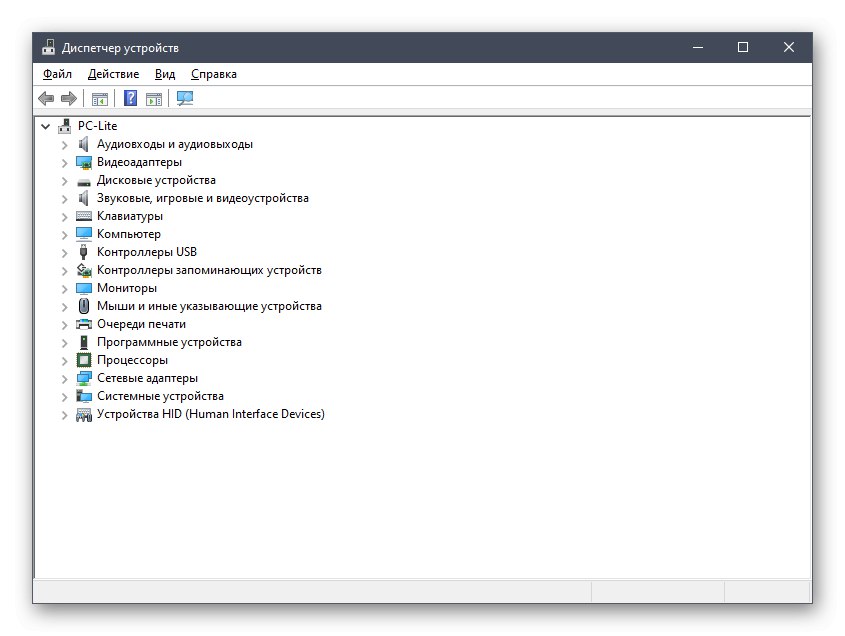
Više detalja: Instaliranje upravljačkih programa pomoću standardnih Windows alata
To je sve što smo vam željeli reći o instalaciji upravljačkih programa za matičnu ploču Gigabyte GA-H61M-S1. Jednostavno morate odabrati metodu koja će vam omogućiti da se u kratkom vremenu i bez dodatnih poteškoća snađete u zadatku.